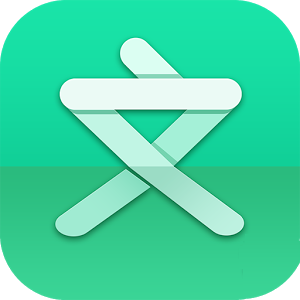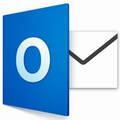iMindMap(手绘思维导图软件) v12.0.18.0官方版

- 软件大小:225M
- 软件类型:国产软件
- 软件语言:简体中文
- 软件授权:免费版
- 用户评分:
- 上线时间:2018-10
- 软件分类:行业软件
- 软件官网: www.pc141.com
- 系统平台:windows
- 软件检测:无插件安全
小编推荐
- 本类周排行
- 本类总排行
相关推荐
【软件特色】
1.捕捉想法
在快速捕捉视图中不受干扰地快速工作和捕捉想法。
2.组织想法
使用独一无二、自由形式的头脑风暴视图组织、分类、优先处理想法。
3.开发想法
切换到思维导图视图来构建想法,将想法发展为计划,根据个人喜好选择Buzan(布赞)风格导图或专业导图。
4.轻松玩转想法
快速格式化自己的创意,通过Side Panel(侧面板)在视图之间同步工作,该面板里有一些工具可以让你轻松定位、组织和编辑想法。
5.将想法变成现实
沿视觉丰富且交互的时间轴聚焦想法,然后通过时间导图视图将它们变成行动任务。
6.管理任务直至完成任务
精确计划,在iMindMap与可视化任务管理app(DropTask)集成的帮助下,不错过任何最后期限。
7.与众不同地提出想法
以强大且令人难忘的方式创建独一无二的演示文稿并传达自己的想法,通过iMindMap或者Powerpoint发表,或者上传到You Tube。
8.分享创意
iMindMap与一些最常用的工具集成,因此可以在更多地方保存、访问和分享你的iMindMap文件。
9.iMindMap工具包—灵活的用户体验
【使用方法】
iMindMap创建思维导图5步骤:
第1步、创建一个中心主题
中心主题是一个思维导图的起点,代表要探索的核心。中心主题应该包含一个代表思维导图主题的图像,位于页面的中心。
第2步、添加分支
让创意迸发的第二步就是添加分支。主要分支紧跟着中心图像,他们是关键分支主题。为了使每一个分支尽可能的被探索,增加子主题也是十分必要的。
第3步、添加关键词
在思维导图中添加一个分支时,最重要的就是输入关键的想法。绘制思维导图的一个重要原则是每一个分支使用一个单词。因为与使用多个单词或短语相比,保持一个词产生的联想更大。
第4步、不同的分支、不同的颜色
思维导图激发全脑思维,因为它汇集了包含从逻辑和数字到创造性和特殊性的广泛大脑皮层技能。全脑思维的一个最佳例子就是给思维导图的颜色编码。颜色编码连接视觉与逻辑,帮助大脑创造精神上的快捷方式,有利于分类、强调、分析信息和识别出更多之前未被发现的联系。相较于单色图像,彩色图像更具吸引力。
第5步、添加图像
图像有着比一个词、一条句子、甚至一篇文章传达更多信息的能力。他们被大脑加工,并作为视觉刺激来助于回想信息。更棒的是,图像是一种通用语言,它可以克服任何语言障碍。
【更新日志】
辐射导图视图
MindMap 11精美地组织您的想法,并使用辐射导图视图*让信息变得有意义。可視化地计划项目、简化数据、分解挑战和展现创意。在适应性强、层次分明且高度可视化的辐射导图中,将信息显示为易于理解的节点。
快速捕获视图
使用迅捷的快速获捉视图享受全新的创意启发方式。在漂浮的泡泡网中捕捉您的最佳创意,然后无缝切换到泡泡群组*模式以添加一些颜色编码的顺序。快速捕获视图是您需要使自己的最佳创意取得最大成功的启动平台。
组织图表视图
使用我们全新的组织图表*建构信息、概述项目并简化工作流程。使用组织图表创建自上而下的数据链、工作流或团队角色,并即时显示层次结构和顺序。
分屏模式
能够同时在两个视图之间工作。无论您是从头脑风暴视图拖动粘滞便笺,并将它们转换成思维导图分支,还是一次处理两张智能地图,都可以在分屏中完成。










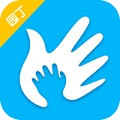







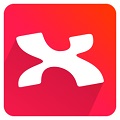
 天学网电脑版 v5.6.1.0
天学网电脑版 v5.6.1.0  Spread32(excel迷你版) v2.04 绿色中文版
Spread32(excel迷你版) v2.04 绿色中文版 e教时代教师版官方版1.4.4.261
e教时代教师版官方版1.4.4.261 文本编辑器(Notepad2)汉化版 v4.2.25.972 绿色版
文本编辑器(Notepad2)汉化版 v4.2.25.972 绿色版 猿题库电脑版 v9.18.1
猿题库电脑版 v9.18.1 东吴证券财富情报站网上交易软件2.0 v7.95.59.83.0921
东吴证券财富情报站网上交易软件2.0 v7.95.59.83.0921 宏达咖啡厅管理系统官方版 v1.0
宏达咖啡厅管理系统官方版 v1.0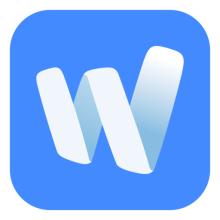 WizNote(为知笔记) v4.5.6.0 官方版
WizNote(为知笔记) v4.5.6.0 官方版 Java SE Runtime Environment 8
Java SE Runtime Environment 8 饿了么商家版PC客户端 v6.0.9
饿了么商家版PC客户端 v6.0.9